Hai creato un video ma il video esportato è stato contrassegnato con un logo. Come rimuovere un logo da un video? In questo post, ti offrirò tre dispositivi per la rimozione di filigrane video per aiutarti a rimuovere il logo dal video.
Ci sono molti editor video gratuiti sul Web, ma la maggior parte di essi aggiungerà un logo al tuo video a meno che non esegui l'aggiornamento alla versione Pro (Vuoi creare un video senza filigrane? Prova il miglior editor video gratuito:MiniTool MovieMaker). Per eliminare il logo su un video, puoi utilizzare i dispositivi di rimozione delle filigrane video. Di seguito sono riportati i 3 strumenti di rimozione filigrana gratuiti per rimuovere il logo dal video.
Rimuovi logo dal video utilizzando VLC
VLC è un potente lettore video. Puoi usarlo per riprodurre video in vari formati, scattare una foto da un video e rimuovere il logo dal video. VLC non è un dispositivo di rimozione di filigrane video professionale, offusca solo il logo con le immagini invece di cancellare il logo da un video. Questo strumento funziona su Windows, macOS, Linux, Android e iOS. Tuttavia, il video da cui hai rimosso il logo non può essere salvato direttamente sul tuo dispositivo.
Ecco come rimuovere il logo dal video.
Passaggio 1. Scarica e installa VLC sul computer.
Passaggio 2. Trova il video con filigrana e aprilo con VLC.
Passaggio 3. Fai clic su Strumenti nella barra dei menu. Dal menu a discesa, scegli Effetti e filtri .
Passaggio 4. Vai a Effetti video> Sovrapposizione .
Passaggio 5. Controlla Cancella logo e fai clic sui tre punti (accanto a Maschera ) per aggiungere un'immagine.
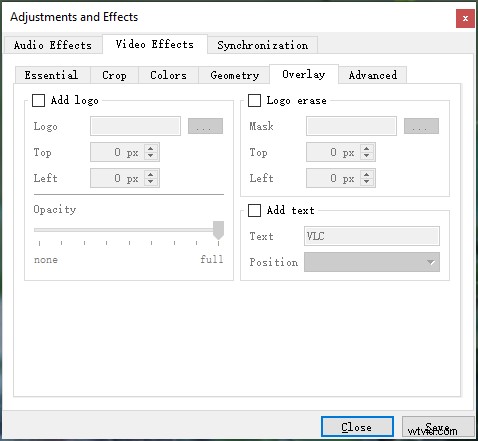
Passaggio 6. Quindi visualizza in anteprima il video e controlla se il logo è sfocato. Tocca Salva e chiudi la finestra popup.
Passaggio 7. Ora puoi guardare il video senza il logo. Se desideri salvare il video, fai clic su Registra per registrare il video.
Articolo correlato:come creare una filigrana per proteggere le tue opere
Rimuovi il logo dal video usando Apowersoft Online Watermark Remover
Apowersoft Online Watermark Remover è un sistema basato sul web per rimuovere il logo dal video. I formati video supportati sono MP4, MKV, FLV, MOV, ASF, MPG, WMV, 3GP, TS, MPEG, M4V, WebM e AVI.
Segui i passaggi seguenti per rimuovere il logo dal video online.
Passaggio 1. Vai al sito Web di Apowersoft e vai a Prodotto e soluzione> In linea> Rimuovi filigrana .
Passaggio 2. Fai clic su Rimuovi filigrana dal video e carica il video da cui vuoi rimuovere il logo.
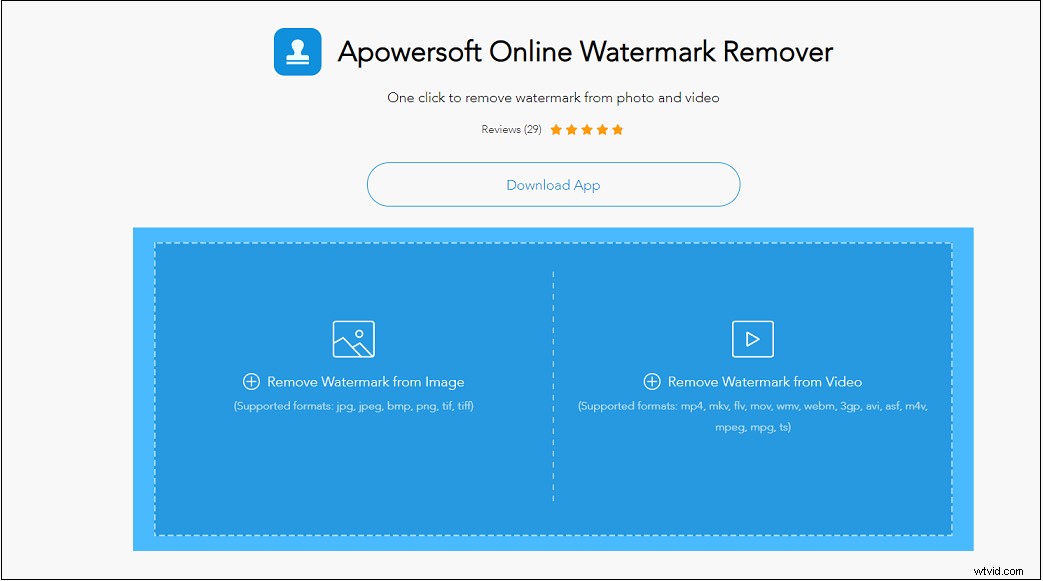
Passaggio 3. Sposta la casella sul logo e fai clic su Cancella pulsante per rimuovere il logo.
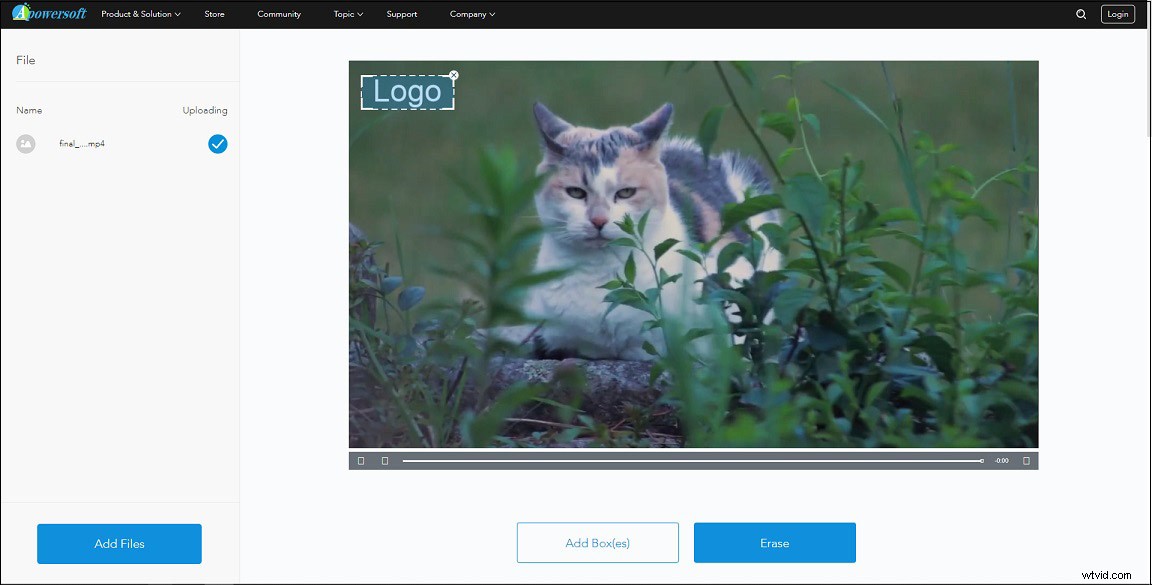
Passaggio 4. Dopo aver eliminato il logo, scarica il video dal sito Web.
Vedi anche:I 5 migliori strumenti di rimozione di filigrane online per sbarazzarsi di filigrane
Rimuovi logo dal video utilizzando Video Eraser – Rimuovi logo
Gomma video:Rimuovi logo è un'app per la rimozione di filigrane disponibile per iOS. Con esso, puoi facilmente pulire il logo indesiderato dal tuo video.
Ecco come rimuovere il logo dal video su iPhone.
Passaggio 1. Apri App Store, scarica e installa Video Eraser – Rimuovi logo.
Passaggio 2. Avvia l'app e fai clic su + per aggiungere il video di destinazione.
Passaggio 3. Fai clic sull'icona del video e seleziona Rimuovi filigrana .
Passaggio 4. Seleziona l'area della filigrana e inizia a rimuovere il logo.
Passaggio 5. Successivamente, vai su Elaborato e puoi trovare il video.
Conclusione
Prova i modi sopra per rimuovere il logo dal video! Se hai altri suggerimenti, lascia un commento qui sotto!
